 tutoriel | installer un hyperviseur VMware ESXi 5.5
tutoriel | installer un hyperviseur VMware ESXi 5.5
Article publiée le 29 Avril 2014
Article mis à jour le 03 Mars 2016
Vmware est pour moi la meilleur solution de Virtualisation.
Je profite justement d'une install d'un Hyperviseur Vmware Esxi 5.5 pour vous rédiger un petit tutoriel sur son installation.
1) Installation d'un hyperviseur ESXI
-Tous d'abord inscrivez vous sur le site de Vmware est téléchargez gratuitement l'ISO
-Bootez sur l'ISO
![]() Attention vérifiez l'activation de INTEL VT dans les paramètres CPU du BIOS de votre serveur
Attention vérifiez l'activation de INTEL VT dans les paramètres CPU du BIOS de votre serveur
Durant le chargement vous devriez avoir les écrans de chargement suivants:
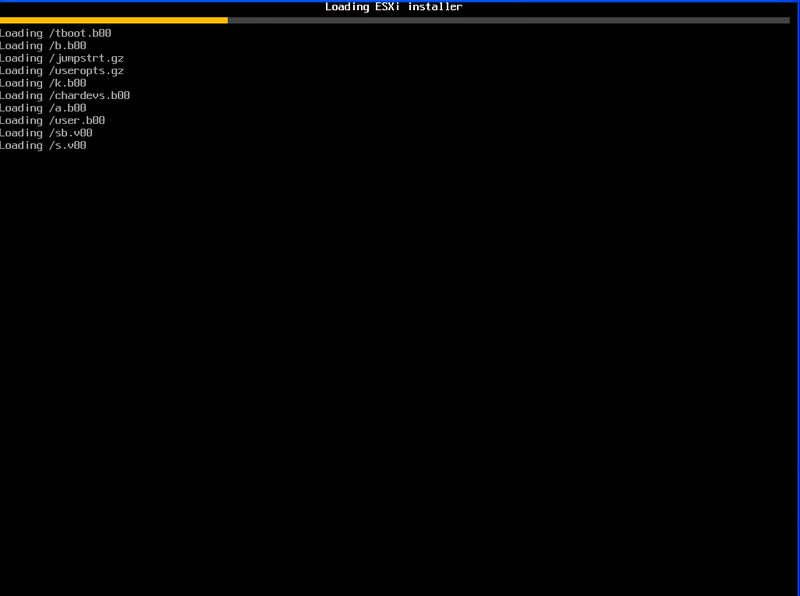
Puis celui ci :
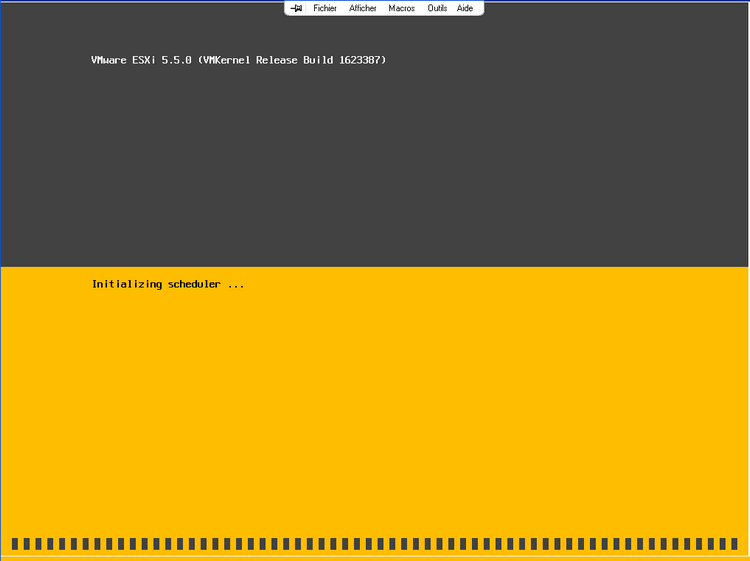
Appuyez sur entrée quand l'écran suivant apparait:
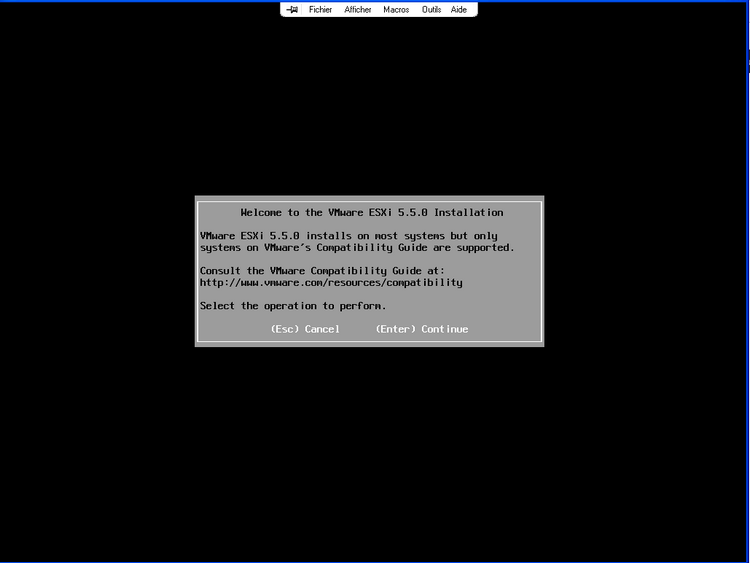
- Appuyez sur F11 :
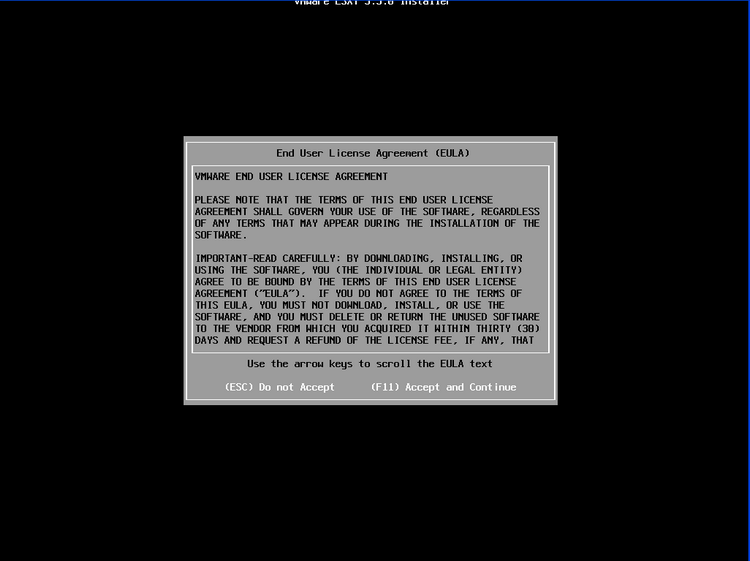
- Sélectionnez le volume qui servira à installer ESXi.
![]() Si votre baie de stockage est connecté à votre hyperviseur durant l'installation je vous conseille de faire très attention lors de la sélection de votre volume. Il serait dommage que vous formatiez par accident un volume de prod 😉
Si votre baie de stockage est connecté à votre hyperviseur durant l'installation je vous conseille de faire très attention lors de la sélection de votre volume. Il serait dommage que vous formatiez par accident un volume de prod 😉
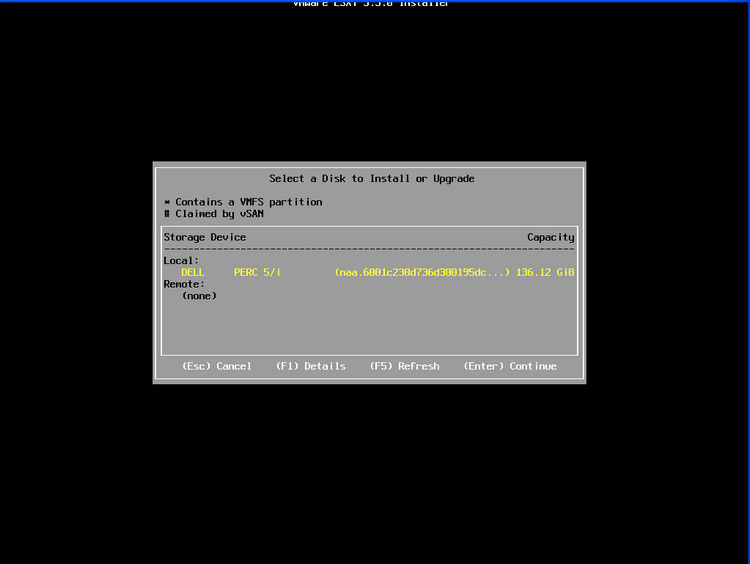
- Confirmez avec la touche entrée:
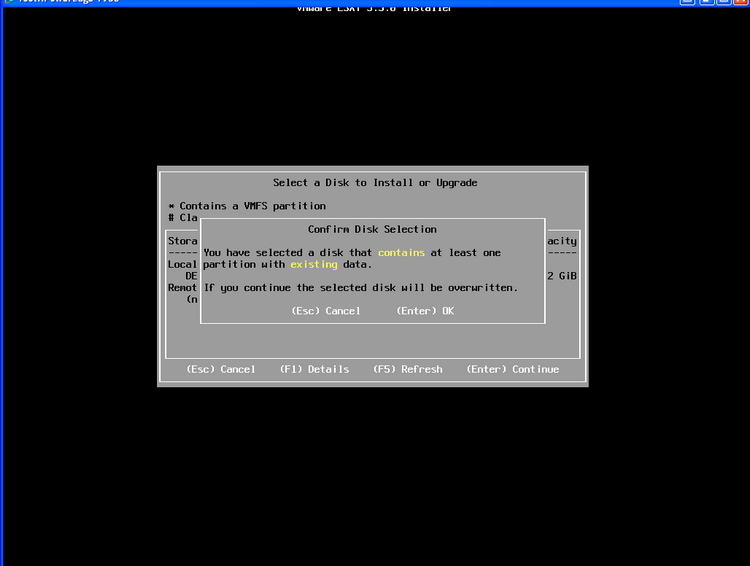
- Sélectionnez la disposition de votre clavier:
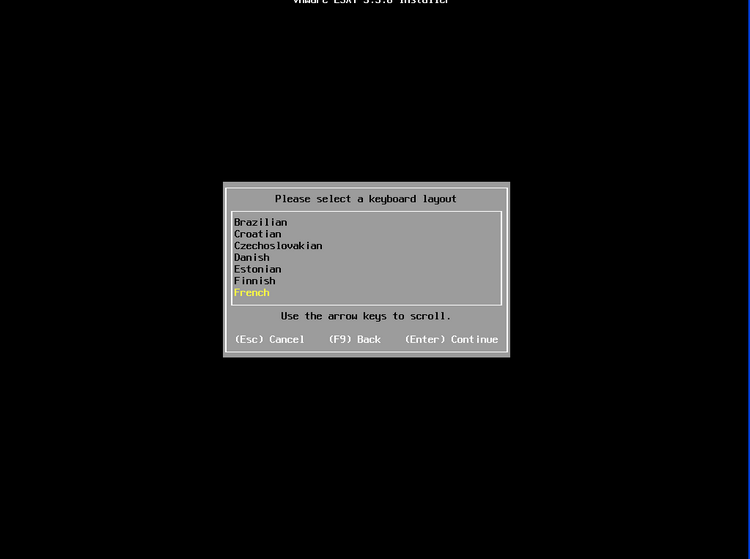
- Indiquez le mot de passe root:
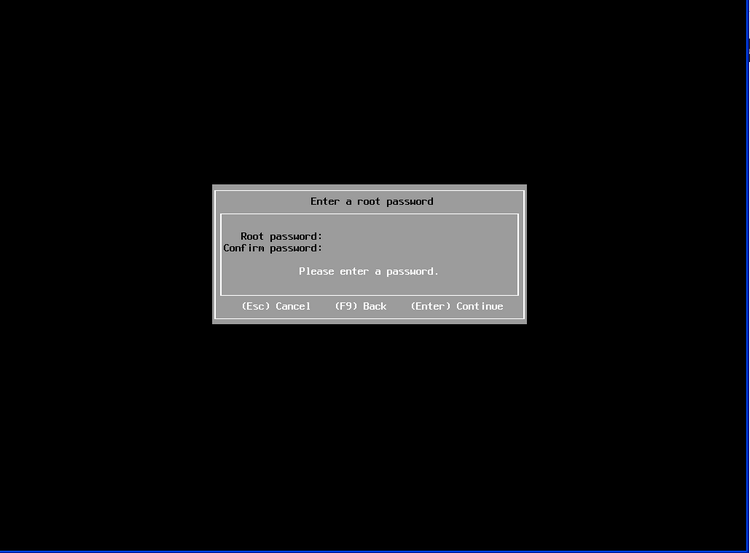
- Validez l'écran de confirmation en appuyant sur F11
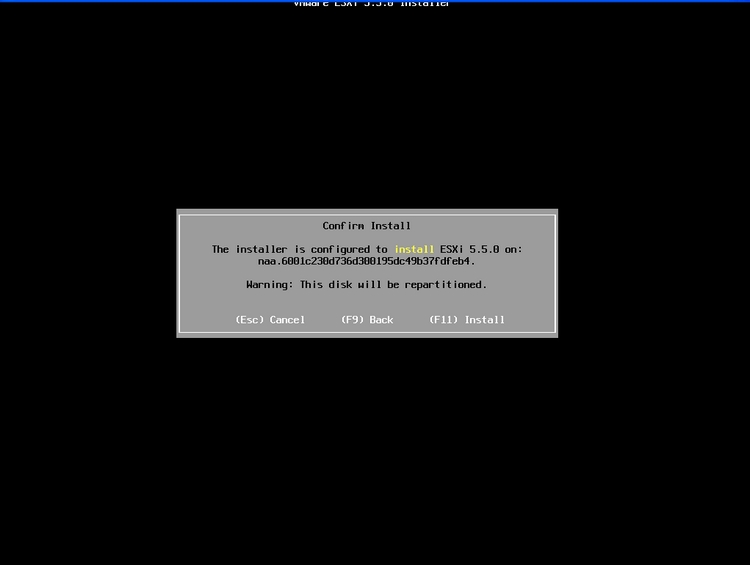
- Esxi est en cours d'installation:
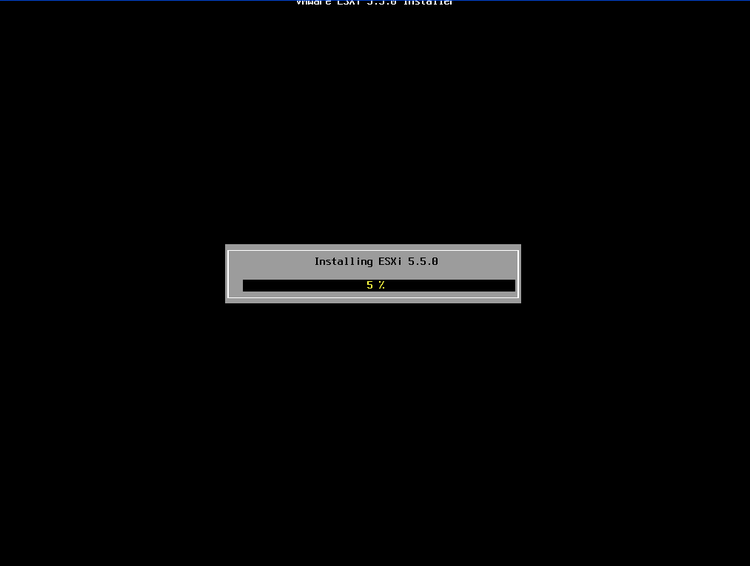
- Une fois l'installation terminée appuyez sur "Enter":
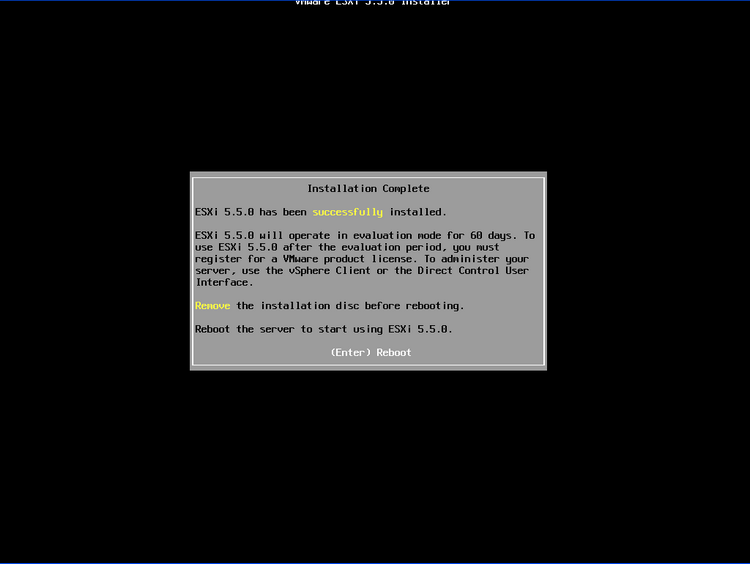
- Si tout s'est bien passé votre hyperviseur devrait booter:
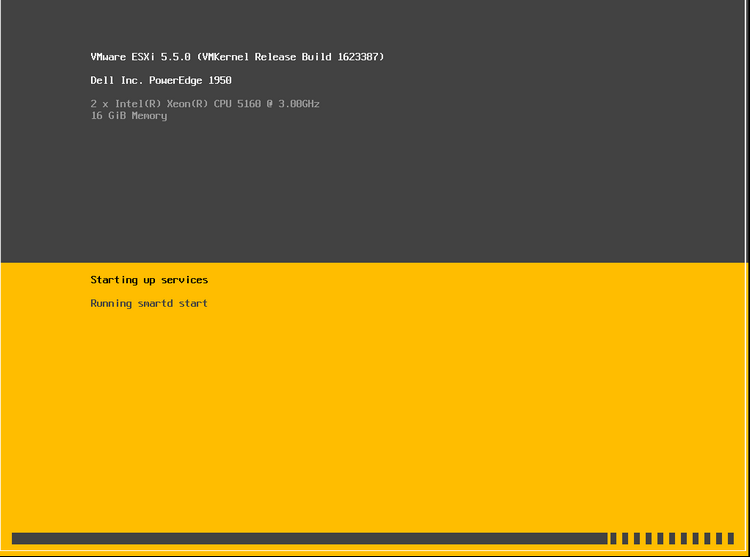
- A l'écran suivant appuyez sur F2 et entrez votre mot de passe root puis appuyez de nouveau sur F2:
- Nous allons configurer la première interface réseau. Pour cela sélectionnez "Configure Management Network"
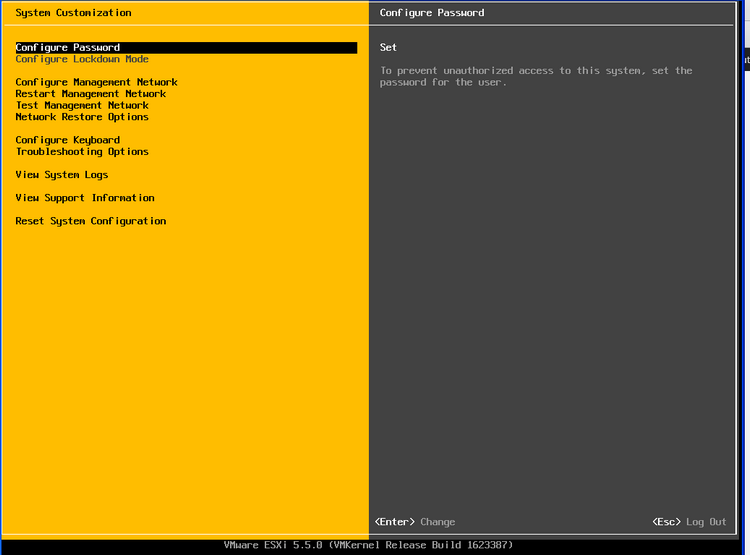
- Paramétrez vos interface et appuyez sur entrée pour valider
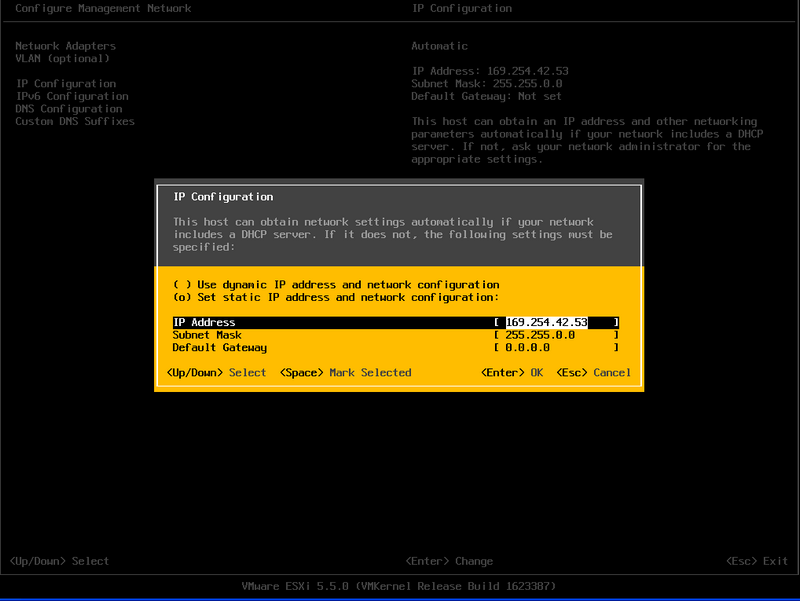
- Paramétrez ensuite votre DNS en sélectionnant "DNS Configuration"
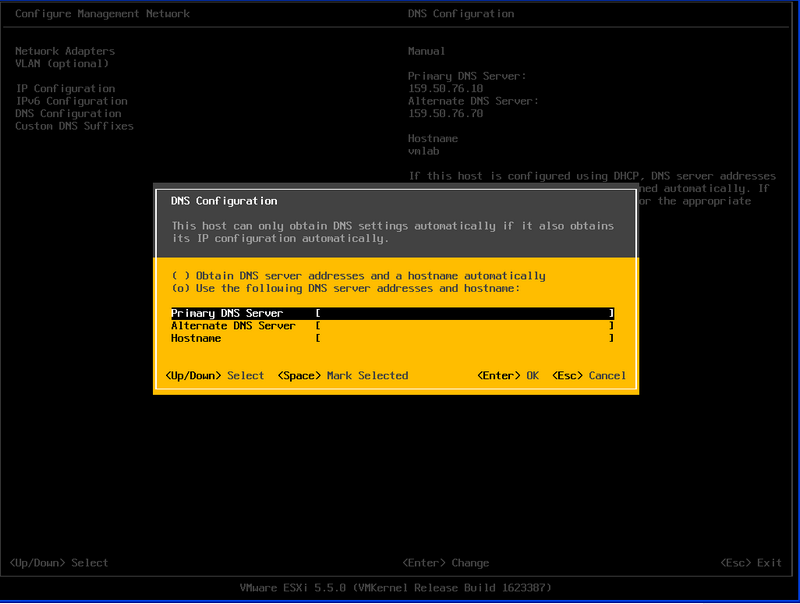
- Appuyez sur la touche Echap pour quitter l'écran de configuration. Appuyez sur Y pour valider les modifications.
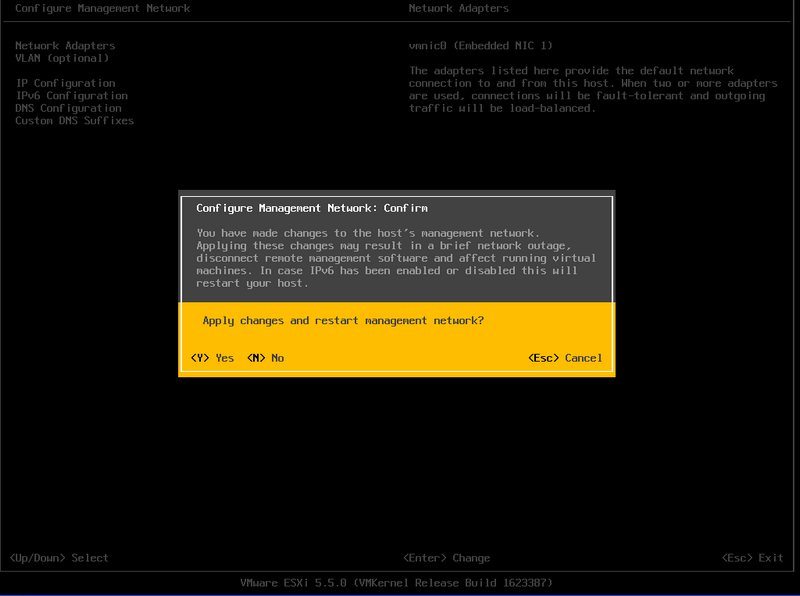
2) Installation Client Vsphere client
- Via votre navigateur connectez sur votre hyperviseur (en indiquant l'IP ou le nom DNS de votre hyperviseur).
- Une interface Web devrait s'afficher:
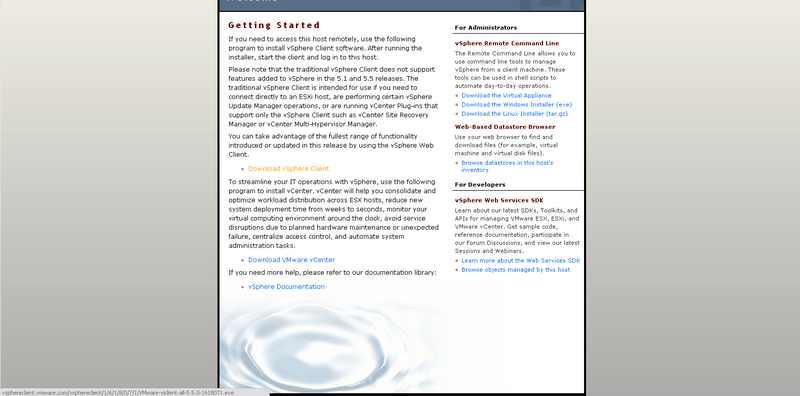
- Cliquez sur Download Vsphere Client
- Installez le client sur votre machine.
- Une fois le client installé connectez vous sur votre hyperviseur
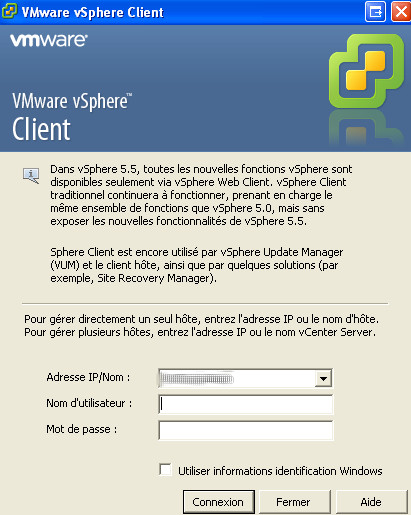
- Une fois connecté l'écran l'interface de management de votre hyperviseur apparait :
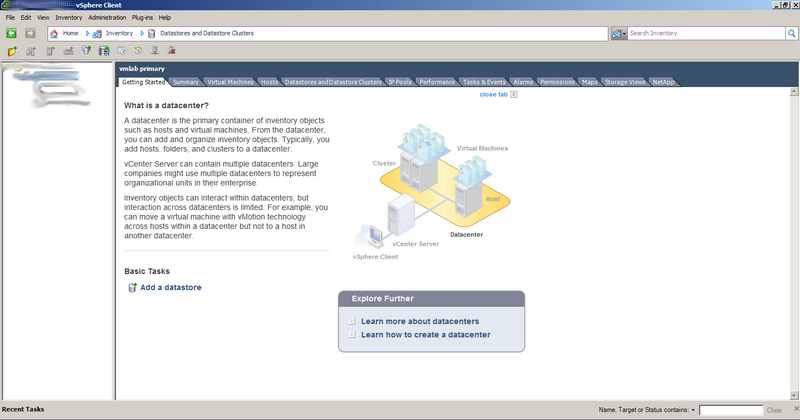
3) Schéma avec Vsphere Vcenter
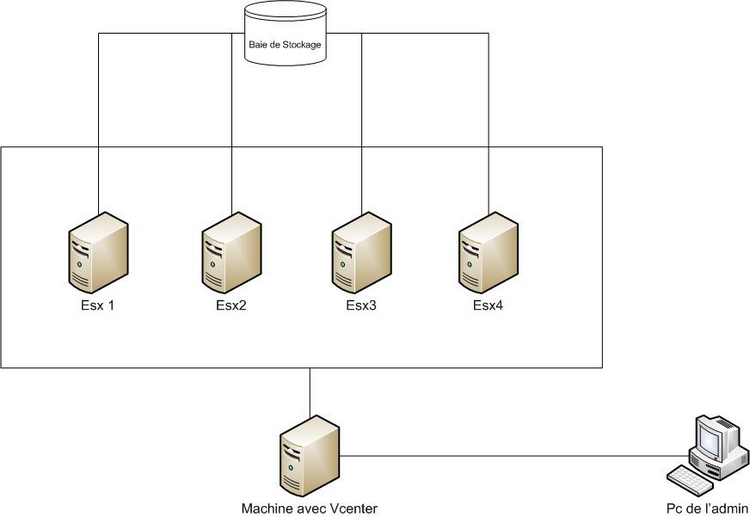
4) Installation VMware vCenter
Une fois vos ESXi installés et configurés, l'étape suivante sera de mettre en place un vCenter Server.
Il vous donnera accès à une centralisation de l'administration de vos ESXi ainsi qu'aux fonctionnalités avancées de VMware.
Pour un déploiement rapide vous pouvez installer VCSA (vCenter Server Appliance)
Un tuto est disponible ici : http://www.oameri.com/vmware-installer-vcenter-server-appliance-5-5/

Cool, merci
Bonjour
J’ai suivi ce tuto pour installer sexistes sur 3 serveurs, mais la fonction « cluster » n’apparaît pas
Les 3 serveurs ont des IP differentes
Je ne comprend pas
La mise en cluster des hyperviseurs n’est disponibles qu’en achetant une licence Vcenter (afin de bénéficier des fonctionnalités vMotion, DRS, etc…)
Et Vcenter doit il s’installer sur un serveur différent ou n’importe quelle machine?
Oui, Absolument.
Tu as un bon tuto sur ce site:
http://www.oameri.com/vmware-installer-vcenter-server-appliance-vcsa-6/
C’est un bon tuto, j’aimerais savoir commenmtporter une machine virtuelle sur un serveur wmareesxi